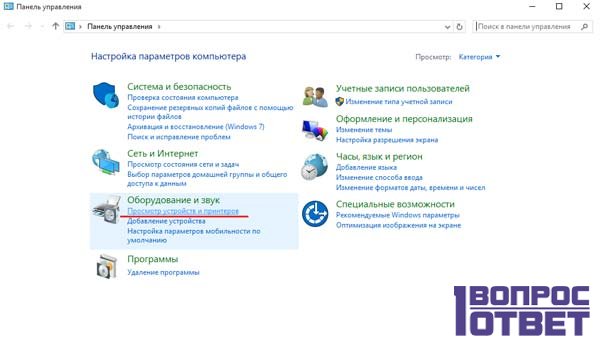Мои советы для решения данной проблемы:
- Включите и выключите принтер, повторите печать.
- Запустите программу принтера и попробуйте там почистить дюзы, печатающую головку, все, что предложат в программе.
- Запустите утилиту замены чернильного картриджа, достаньте все картриджи и заново вставьте их.
- Посмотрите еще в правом нижнем углу своего компьютера, нет ли там застарелых очередей на печать. Часто бывает так, что они тормозят печать.
Эта значит что засорился картридж. То есть сопла. Или засорились и попросту высохли. Надо прочистить. Попробуйте специальным средством для чистки картриджей и салфеткой. Если не помогло, то проще купить новый, чем мучатся и прочищать изнутри.
Как известно принтеры в зависимости от принципа работы есть двух типов: струйные и лазерные.
Со струйными принтерами гораздо сложнее, потому что краска в них находится в жидком виде. И если принтером долго не пользовались, то она начинает пересыхать. Тогда картридж надо реанимировать. В таком случае вам будет полезно почитать информацию "Как восстановить картридж струйного принтера".
Если на компьютере установлено несколько драйверов для принтера, то возможно в настройках печати указан какой-то другой, а не тот принтер, на котором вы собираетесь распечатать.
Так же очень распространенной причиной поломки принтера является сбой работы драйвера. В таком случае попытайтесь удалить все программа, установленные для работы принтера. Возьмите диск, прилагаемый к принтеру, установите все драйвера заново.
Ну и наконец возможна поломка железа принтера. В таком случае без вмешательства опытного мастера тут уже не обойтись.
Первое что нужно сделать, это проверить правильность установки картриджа в принтер.
Попутно проверить снята ли полностью защитная плёнка с картриджа (бывает что она не полностью отрывается и оставшийся незаметный уголочек или полосочка, приведёт к сбою работы).
Второе нужно проверить сам картридж (встряхнуть его!), и также имеет значение, как долго не работал принтер — возможно засохла краска в соплах принтера, а это уже проблема!
Третье если картридж чипованный (а за частую да!), то нужно сбросить показания чернил зайдя в сервисный режим принтера — сброс нужен обязательно, если вы сами умудряетесь дозаправить картриджи
Можно конечно обратится в сервис сразу, но попробуйте ещё перезапустить и протестировать программу возможно виндовс найдёт неполадки сама, если нет, тогда звоните или несите в мастерскую.
Очень даже частая встречающаяся причина. В первую очередь я обычно проверяю, как ни странно, наличие бумаги и плотно ли она прилегает к бумагоприёмнику. Иногда достаточно бывает подтолкнуть листы бумаги и всё начинает работать. Ну а далее, есле вышеприведённый метод не срабатывает, смотрю нет ли отложенной печати и если есть, то просто удаляю её. И неплохо бы сразу провести диагностику принтера, просто нажать на нужную кнопочку и он (если исправен) напечатает лист на котором будут указаны неисправности. Кстати, зачастую не печатается текст и из-за того, что отходит со своего места защитная панель и срабатывает внутренняя защита принтера. Поэтому советую визуально осмотреть принтер, что всё находится на своих местах. Вот наверное и все советы по быстрому ремонту, более сложное лучше доверить специалисту.
Больше всего бесит, когда вроде бы все в порядке, но при этом ничего не работает. Непонятно, почему принтер не печатает, хотя краска есть, и все настройки вроде бы выставлены? Но дьявол всегда кроется в деталях, пара пропущенных галочек и все, печатное устройство отказывается работать.
Почему принтер перестал печатать?
Все проблемы с принтерами можно условно разделить на четыре группы:
- Неполадки с подключением аппарата к компьютеру.
- Ошибки в настройках и не установленные драйвера.
- Закончившиеся в картридже чернила.
- Неправильно заправленный или установленный картридж.
Выискивать проблему каждый раз снова это не самое приятное занятие, да и времени отнимет достаточно много. Поэтому проще запомнить простой алгоритм действий.
На первом этапе следует проверить, а включен ли вообще принтер?
- Обратите внимание на горящие индикаторы на панели устройства.
- Проверьте, включен ли аппарат в сеть.
- Убедитесь, что USB-кабель подключен и исправно функционирует.
Чтобы восстановить работоспособность принтера иногда достаточно простой перезагрузки компьютера и принтера, это решает 90% всех возникших проблем.
При перезагрузке сбрасывается часть настроек, и удаляются некоторые временные файлы, которые могли тормозить систему. Так что достаточно нажать две кнопки и подождать буквально минуту.
Как правильно настроить принтер?
А если принтер подключен правильно и уже десятая перезагрузка ничем не помогла? Тогда придется войти в настройки:
- Зайдя в «Панель управления» следует перейти к категории «Оборудование и звук».
- Именно здесь нас ожидают «Устройства и принтеры», настройки которых мы и будем менять.
- Значок принтера знаком всем, достаточно кликнуть по нему левой кнопкой мыши дважды.
- После этого перед вами откроется небольшое окно, в котором следует выбрать «Принтер».
- В появившемся контекстном меню необходимо разобраться с тем, куда мы будем ставить галочки, а с чего их лучше снять.
- «Использовать по умолчанию» — функция полезная, на нее лучше поставить. Если к компьютеру будут одновременно подключены два и более принтера, по умолчанию начнет печатать именно этот.
- «Работать автономно» — совсем не полезная функция, а вот «Приостановить печать» и того хуже. Именно из-за наличия галки на этом пункте, принтер может не работать.
- А еще в этом же меню есть одна очень полезная функция. Можно воспользоваться пунктом «Очистить очередь» и все поставленные на распечатку документы пропадут из памяти. Крайне удобно, если по ошибке запустили на печать несколько сотен или даже тысяч ненужных страниц.
Программное обеспечение такое же, разве что без носителя.
Устраняем проблемы с картриджем
Если вы используете не оригинальный картридж, который заполняли самостоятельно или у какого-то умельца, проблемы могут возникнуть даже при достаточном уровне чернил. Конечно же, самый простой выход – каждый раз брать новый картридж или относить его на заправку в сервисный центр. Но если этот вариант не по карману, можно решать проблемы уже по мере их возникновения.
В лазерном принтере чернила могут неправильно распределиться по отсекам, поэтому достаточно вытащить такой картридж из принтера и хорошенько потрясти. Повторить несколько раз, до полного восстановления работоспособности.
Если принтер струйный, проблема чаще возникает в высыхании самих чернил. Здесь поможет немного воды или спирта, смочите ими ватный диск или тампон и протрите контакты.
Но перед тем как начинать «шаманить» следует убедиться, что сам картридж установлен в отсек правильно. Проверьте, не выступает ли он из него, не отходят ли контакты. Попытайтесь вспомнить, как оборудование выглядело раньше, что во всем этом изменилось.
Как проверить краску в принтере
Чисто технически, проверить запас чернил практически невозможно. Придется пользоваться программным обеспечением и доступным оборудованием:
- В трее (правый нижний угол) вы найдете значок своего принтера.
- По нему следует дважды щелкнуть левой кнопкой мышки.
- Если значка нет, откройте «Пуск» и перейдите в «Панель управления». Спустя 10-15 секунд поиска вы найдете еще один значок «Устройства и принтеры».
- Во вновь открывшемся окне вы без труда найдете свой принтер, по которому так же надо дважды кликнуть.
- В зависимости от фирмы производителя, вам необходимо будет перейти либо в «Настройки», либо в «Свойства».
- Далее «Функции» или «Сервис». Перейдя после этого в «Службы принтера», можно будет найти информацию о количестве чернил в картридже.
Специальных программ под эти функции не разрабатывают, потому что принтер и так всегда будет подавать сигнал о снижении количества краски. Но проверьте свои утилиты, возможно часть из них выдает информацию и о состоянии картриджей вашего печатного устройства.
6 причин прекращения печати принтера
Проблемы с распечаткой страниц могут быть вызваны различными причинами:
- Засохшая или неправильно распределившаяся по тонеру краска.
- Сбой программного обеспечения.
- Отсутствие драйверов на только что установленный принтер.
- Проблемы с подключением через USB-кабель.
- Неправильно установленные настройки на компьютере.
- Техническая неисправность самого устройства.
В любом случае, не следует сразу же бежать в ближайший сервисный центр. Если проблему можно решить за пару минут, еще не факт, что с вас за ее решение возьмут приемлемую сумму. Да и если необходимо срочно распечатать важную информацию, как-то совсем не до поиска специалистов.
Когда что-то идет не так, нужно попытаться сдержать свой гнев и агрессию. Достаточно задуматься, почему принтер не печатает, хотя краска есть и как это можно исправить. Если владелец регулярно следит за своим оборудованием, неисправности возникают гораздо реже и быстрее ликвидируются.
Видео-урок: устраняем проблему с принтером
Далее специалист по оргтехнике Виктор Ефремов расскажет о том, как устранить проблему с не печатающим принтером при полном краски картридже:
Сборник ответов на ваши вопросы
Использование материалов сайта разрешено только с согласия правообладателя. Информация на сайте носит ознакомительный характер и не является руководством к действию. Перед применением медицинских рецептов обязательно проконсультируйтесь с лечащим врачом.
Заметили ошибку? Сообщите нам! Выделите ее и нажмите Ctrl+Enter. Спасибо!
В пятьсот тысяч тринадцатый раз.
1. Выньте шлейф из картриджа/капсулы
2. Поднимая и опуская доноры, добейтесь, чтобы чернила потекли в сторону картриджей/капсул
3. Медленно опуская доноры поймайте момент, когда чернила перестанут двигаться вперед и остановятся в капилляре.
4. Убедитесь, что чернила НЕ ДВИГАЮТСЯ ни в каком из направлений по капилляру.
5. В данном положении чернил обеспечьте стабильную позицию доноров (подложите под них что-либо).
6. Подняв доноры доведите чернила до начала капилляра со стороны картриджа/капсулы
7. Вставьте капилляр в картридж/капсулу.
8. Убедитесь, что чернила НЕ оттекают обратно в доноры в их положении, которого вы добились в пункте 4.
9. Скопипастьте этот минимануал к себе на компьютер, чтобы былО.
AngelOK
И все же не понятно кое что.
1. Выньте шлейф из картриджа/капсулы
Т.е. вынуть чернильную силиконовую трубочку которая питает катридж?Првильно?
2. Поднимая и опуская доноры, добейтесь, чтобы чернила потекли в сторону картриджей/капсул
Вот про это поподробнее. Мне нужно снимать питающие трубки сразу со всех катриджей или по одному? На данный момент уровень чернил в шлейфе у меня везде разный.Где чернила откатились на 5-10 см,а где то почти до самых доноров. И как правильно нужно добиться прихода чернил к самому краю шлейфа? Ведь из него чернила польются во время того когда я буду махать донорами вверх вниз Или так и надо сделать(не много слить чнрнил из шлейфа)?
MadDream
Т.е. вынуть чернильную силиконовую трубочку
Да.
снимать питающие трубки сразу со всех катриджей
Да
уровень чернил в шлейфе у меня везде разный
Снимите трубочки со всех картриджей.
Опустите доноры ниже уровня стола так, чтобы все чернила в трубочках утекли в доноры.
Приподнимите доноры и доведите чернила до того места в шлейфе, где вам лучше всего их видно.
В этом месте отбалансируйте доноры относительно уровня стола, согласно пунктов 3 и 4.
Получившееся положение доноров — это то положение, при которых у вас ничего не будет откатываться и нормально поступать.
После этого чуть приподняв доноры, доведите чернила до начала трубочек вставьте их в картриджи.
Если вы не можете скоординировать свои движения так, чтобы при этом чернила не протекли, то заправьте отдельно картриджи чернилами, чтобы быть уверенными в том, что они заполнены.
А чернила по трубочкам не доводите до конца чтобы они не протекли, а оставьте в них воздух сантиметров 10, он уйдет в картриджи при работе системы.
Я написал алгоритм, все остальное надо делать включив свою голову, важно понимать при этом, ЧТО вы делаете и ЗАЧЕМ.